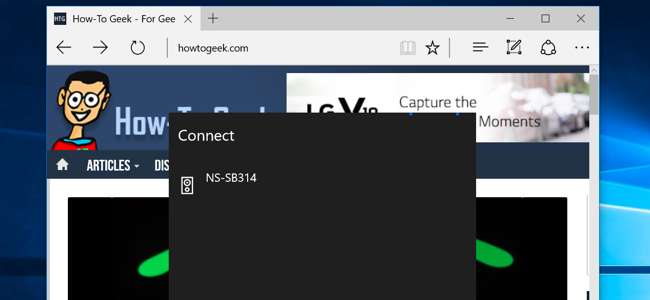
Microsoft의 Edge 브라우저는 다음의 일부로 미디어 캐스팅 지원을받습니다. Windows 10의 첫 번째 대규모 업데이트 . Edge는 이제 미디어를 MIracast 및 DLNA 지원 장치로 전송할 수 있습니다. 이것은 호환되지 않습니다 Google의 Chromecast ,하지만 유사한 목적으로 사용할 수 있습니다.
Windows 10에서는 이미 전체 데스크톱을 Miracast 장치로 전송하거나 미디어를 DLNA 장치로 스트리밍 할 수 있었지만 Edge의 새로운 전송 지원을 통해 브라우저 만 전송할 수 있습니다.
Edge에서 화면으로 전송
관련 : Windows 10의 첫 번째 큰 11 월 업데이트의 새로운 기능
스트리밍을 시작하려면 Microosft Edge에서 스트리밍하려는 웹 페이지로 이동하십시오. 메뉴 버튼을 클릭하거나 탭하고 "장치로 미디어 전송"을 선택합니다. 사용할 수있는 근처 MIracast 및 DLNA 기기 목록이 표시됩니다. 기기를 선택하고 전송을 시작하세요.
Netflix 및 Hulu와 같은 보호 된 미디어 콘텐츠에서는 작동하지 않습니다. 그러나 YouTube 및 기타 많은 비디오 웹 사이트에서 작동합니다. 또한 음악 스트리밍 웹 사이트, 웹 기반 프레젠테이션, 사진 갤러리 및 스트리밍 할 수있는 모든 종류의 기타 미디어 콘텐츠에도 사용할 수 있습니다.
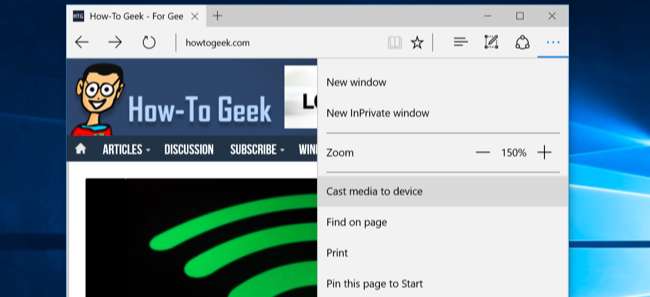
Miracast 또는 DLNA를 사용하여 데스크톱 및 기타 미디어 스트리밍
Edge의 지원에 의존하지 않고 MIracast를 사용하여 전체 데스크톱을 전송할 수도 있습니다. "작업 센터"를 열기 만하면 시스템 트레이의 알림 아이콘을 클릭하거나 오른쪽에서 안으로 스 와이프합니다. "프로젝트"아이콘을 클릭하거나 탭하고 투사 할 항목을 선택한 다음 "무선 디스플레이에 연결"을 선택하고 장치를 선택합니다.

DLNA 장치가있는 경우 로컬 미디어 파일을 여기로 전송할 수 있습니다. 미디어 파일을 마우스 오른쪽 단추로 클릭하거나 길게 누르고 "미디어 전송 위치"를 가리킨 다음 옵션을 선택합니다.
Windows 10에 포함 된 영화 및 TV 앱에는 '기기로 전송'버튼도 있습니다. 다른 Windows 10 앱에는이를위한 버튼이 포함될 수 있습니다. 이는 각 앱 개발자의 책임입니다.
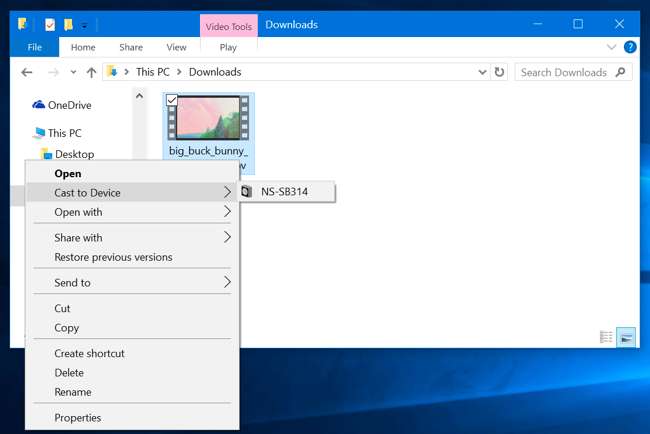
Miracast 또는 DLNA 지원 장치 받기
이것을 사용하려면 먼저 Miracast 또는 DLNA 지원 장치. 스트리밍을 시도 할 때 사용 가능한 기기가 표시되지 않는 경우 하나를 구입하거나 이미 소유 한 기기에서 기능을 사용 설정해야 할 수 있습니다.
Miracast는 이론적으로 Apple의 AirPlay에 대한 업계의 나머지 반응으로 간주되는 무선 디스플레이 표준입니다. 당신이 년 또는 Amazon Fire TV 장치의 경우 Edge에서 TV로 Miracast 할 수 있습니다. HDMI 포트에 연결되는 전용 MIracast 동글을 구입할 수도 있습니다. Microsoft의 Xbox One도 업데이트 덕분에 이제 Miracast를 지원합니다.
DLNA는 오래된 표준입니다. 비디오 게임 콘솔, TV 또는 주변에 누워있는 다른 장치가이를 지원할 수 있습니다. 하지만 이러한 목적을위한 최신 기기를 찾고 있다면 Miracast 지원 기기를 사용하는 것이 좋습니다.
관련 : Miracast는 무엇이며 왜 관심을 가져야합니까?
항상 옵션이 있습니다. HDMI 케이블 연결 그런 식으로 컴퓨터를 TV에 연결합니다. 구식 유선 접근 방식은 항상 잘 작동하며 무선 솔루션에 비해 지연이 발생하지 않습니다.







